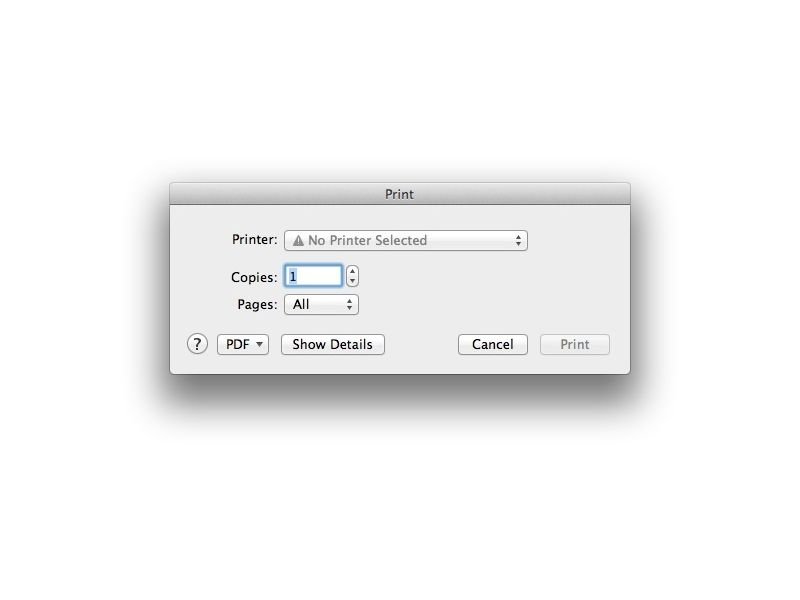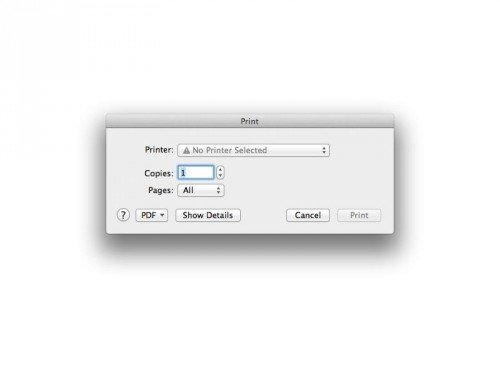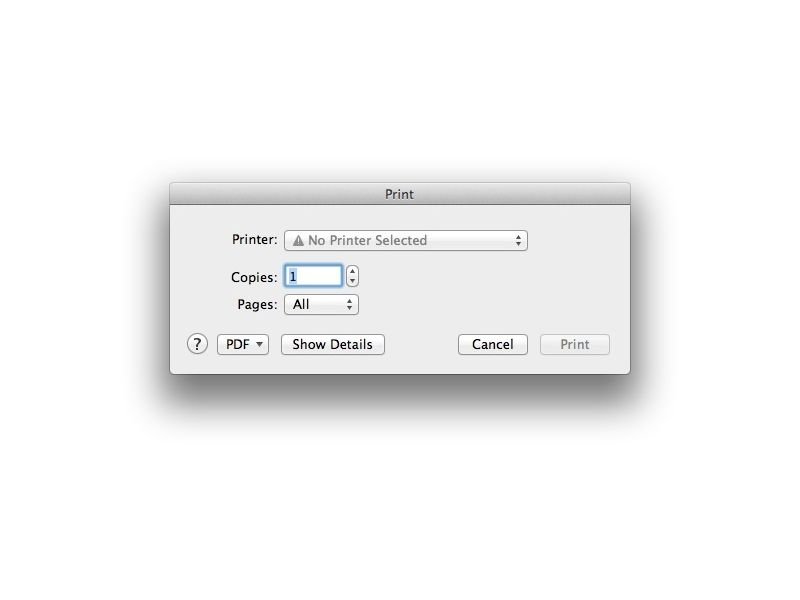
29.12.2014 | Tipps
Für die Druckvorschau und –Einstellungen verwendet der Chrome-Browser auch am Mac ein eigenes Dialogfeld, wenn man eine Webseite ausdrucken will. Das Chrome-Druckfenster unterscheidet sich sehr vom normalen OS X-Druckdialog. Dieser Dialog lässt sich aber auch wiederherstellen.
Um beim Ausdrucken einer Internetseite per Chrome-Browser das ganz normale Drucken-Fenster von OS X zu verwenden, muss Google Chrome zuerst beendet werden. Anschließend startet man das Terminal (zu finden unter /Programme/Dienstprogramme) und gibt folgenden Befehl ein:
defaults write com.google.Chrome DisablePrintPreview -bool true
Nach dem Schließen des Terminalfensters wird Chrome erneut gestartet. Ab sofort zeigt Chrome beim Drucken einer Webseite das Standardfenster anstelle des Chrome-Fensters an.
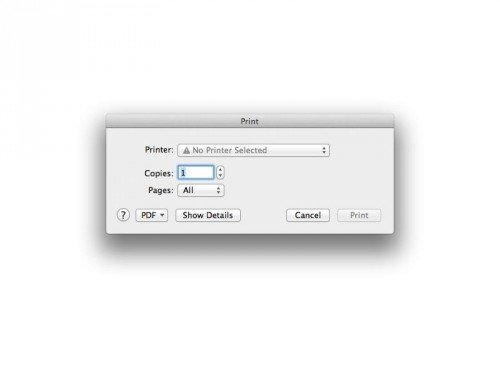
29.03.2010 | Tipps
Wie das Dokument auf dem Papier aussieht, verrät die Druckvorschau. Bis die Vorschau erscheint, vergehen allerdings einige Klicks. Erst mit dem Befehl „Drucken| Seitenansicht“ aus dem Office-Menü erscheint die Papierversion. Es geht auch ganz ohne Mausklicks.
Um schneller zwischen den normalen Ansichten und der Druckvorschau zu wechseln, muss nur die Tastenkombination [Strg]+[F2] gedrückt werden. Dabei spielt es keiner Rolle, in welcher Bearbeitungsansicht man sich gerade befindet; [Strg]+[F2] führt immer zur Druckvorschau. Zurück zur vorherigen Ansicht geht’s per Klick auf die Schaltfläche „Druckvorschau schließen“ oder durch erneutes Drücken der Tastenfolge [Strg]+[F2].
04.08.2009 | Tipps
Die Druckvorschau von Word ist eigentlich nur zur dazu gedacht, kurz vor dem Drucken das Druckbild zu kontrollieren. Das Bearbeiten des Dokuments ist nicht möglich. Es gibt lediglich das Lupenwerkzeug, mit der sich die Druckvorschau vergrößern oder verkleinern lässt. Mit folgendem Trick kann man trotzdem in der Druckansicht am Dokument arbeiten.
Und zwar so: Um das Lupenwerkzeug durch das Bearbeitungswerkzeug zu ersetzen, in der Symbolleiste auf die eingedrückte Lupenschaltfläche klicken bzw. bei Word 2007 das Kontrollkästchen „Lupe“ deaktivieren. Jetzt wird aus der Lupe das normale Bearbeitungswerkzeug. Damit wie gehabt ins Dokument klicken und an der gewünschten Position die Änderungen vornehmen. Per Klick auf die Lupenschaltfläche bzw. durch Ankreuzen des Optionsfelds „Lupe“ geht’s zurück zum Lupenwerkzeug.